Le blocage d’une personne empêchera son courrier électronique d’arriver dans votre boîte de réception, et le signalement d’un e-mail comme courrier indésirable vous aidera à améliorer votre expérience Outlook.com.
Comment bloquer une personne
-
Pour bloquer une personne, sélectionnez les messages ou expéditeurs que vous souhaitez bloquer.
-
Dans la barre d’outils supérieure, sélectionnez ... puis Bloquer > Bloquer l’expéditeur.
-
Sélectionnez OK. Les messages que vous sélectionnez seront supprimés et tous les futurs messages seront bloqués de votre boîte aux lettres.
Remarques :
-
Pour débloquer une personne, ouvrez votre liste d’expéditeurs bloqués et sélectionnez le

-
Si vous recevez toujours des e-mails dans votre boîte de réception d’un expéditeur que vous avez bloqué, consultez Réception d’e-mails provenant d’expéditeurs bloqués dans Outlook.com.
Signaler un e-mail en tant que courrier indésirable ou courrier indésirable
-
Sélectionnez les messages que vous souhaitez signaler en tant que courrier indésirable.
-
Dans la barre d’outils supérieure, sélectionnez Rapport > Courrier indésirable.
Remarques :
-
Si vous avez signalé un e-mail comme courrier indésirable par erreur, accédez à votre dossier Email indésirable, sélectionnez le message et cette fois-ci, sélectionnez Signaler > pas de courrier indésirable.
-
Si le courrier électronique est toujours envoyé à votre dossier Courrier indésirable par erreur, lisez Courrier va au dossier Courrier indésirable par erreur.
-
Le courrier indésirable est conservé pendant 30 jours avant d’être automatiquement supprimé.
Autres options pour empêcher le courrier indésirable ou le courrier indésirable de votre boîte de réception
Développer une section pour en savoir plus
Cela bloquera tout le monde, à l’exception de ceux figurant dans votre liste d’expéditeurs approuvés. N’oubliez pas d’inclure toutes les personnes que vous souhaitez entendre.
-
Ouvrez vos expéditeurs et domaines approuvés, puis sélectionnez Ajouter.
-
Tapez les adresses e-mail ou les domaines de vos contacts et des autres personnes que vous souhaitez ajouter, puis appuyez sur Entrée.
-
Sous Filtres, sélectionnez l’une des options suivantes :
-
N’accepter que les e-mails provenant d’adresses qui figurent dans ma liste d’expéditeurs et de domaines approuvés et dans mes listes de diffusion autorisées
-
Bloquer les pièces jointes, les images et les liens provenant de personnes qui ne figurent pas dans ma liste d’expéditeurs et de domaines approuvés
-
-
Sélectionnez Enregistrer.
Utilisez cette fonctionnalité pour bloquer des individus ou des organisations.
-
Ouvrez Expéditeurs et domaines bloqués, puis sélectionnez Ajouter.
-
Tapez l’adresse e-mail ou le domaine que vous souhaitez bloquer, puis appuyez sur Entrée.
-
Sélectionnez Enregistrer.
Remarques :
-
Pour supprimer une personne d’une liste, sélectionnez

-
Vous pouvez avoir jusqu’à 1 024 adresses ou domaines dans les listes Expéditeurs bloqués et Expéditeurs approuvés. Si vous souhaitez augmenter ce nombre, essayez de bloquer les domaines au lieu des adresses électroniques individuelles.
-
Les règles peuvent aider à filtrer des mots spécifiques qui proviennent à plusieurs reprises d’adresses e-mail différentes ou masquées.
-
Ouvrez votre Outlook.com Règles, puis sélectionnez + Ajouter une nouvelle règle.
-
Chaque règle a besoin d’au moins trois éléments : un nom, une condition et une action.
Les règles peuvent également contenir des exceptions aux conditions. Vous pouvez ajouter plusieurs conditions, actions et exceptions à chaque étape en choisissant Ajouter une condition, Ajouter une action et Ajouter une exception.
Par exemple, pour créer une règle qui supprime tous les e-mails avec le mot « météo » dans l’objet :
Name = « Weather »; Condition = L’objet inclut « Météo » ; Action = SupprimerConseils :
-
Les règles fonctionnent uniquement sur les e-mails dans votre boîte de réception.
-
Si vous ne souhaitez pas exécuter les autres règles après celle-ci, cochez la case Ne plus traiter de règles. Pour plus d’informations, consultez Arrêter le traitement d’autres règles dans Outlook.com.
-
Vous pouvez créer des règles pour capturer votre propre adresse e-mail lorsqu’elle est utilisée sur d’autres sites web. Apprenez-en davantage.
-
-
Appuyez sur Enregistrer pour créer votre règle.
Lorsque vous publiez sur un forum de messages, un groupe de discussion, une salle de conversation ou un autre site web public, indiquez votre adresse e-mail entière, par exemple chesterbeane AT outlook DOT com. Ainsi, une personne pourra interpréter votre adresse, mais les programmes automatisés auxquels les expéditeurs de courrier indésirable font appel ne le pourront généralement pas.
Les spammeurs deviennent riches quand les gens achètent leurs « produits ». Ne répondez pas aux courriers indésirables (même pour vous désabonner), n’achetez rien d’une entreprise inconnue, ou acceptez de conserver ou de transférer de l’argent pour quiconque. Méfiez-vous des messages qui semblent provenir de Microsoft et qui vous demandent votre mot de passe ou menacent de fermer votre compte ou d’expirer votre mot de passe. Ils sont faux.
Vous pouvez réduire considérablement vos risques de pirates informatiques, de virus et de vers si vous avez un pare-feu, maintenir votre Windows et Microsoft 365 logiciels à jour, installer des logiciels antivirus et anti-logiciels espions (et mettre à jour tous régulièrement).
Si vous souhaitez arrêter de recevoir des bulletins d’informations ou des promotions, vous pouvez vous désabonner de votre boîte de réception.
-
Dans votre boîte de réception, sélectionnez un bulletin d’informations ou un e-mail promotionnel.
-
En haut du volet de lecture, sélectionnez Se désabonner.
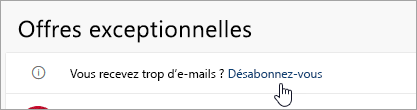
Lorsque vous effectuez des achats en ligne, les entreprises cochent parfois des cases à votre place pour confirmer que vous consentez à ce que votre adresse de messagerie soit transmise ou vendue à des tiers responsables. Si vous ne souhaitez pas recevoir d’e-mail de ces entreprises, veillez à décochez les cases case activée.
Évitez de publier votre adresse e-mail sur des sites de réseautage social, des annuaires Internet volumineux ou des sites d’offres d’emploi. Nous vous déconseillons même de la publier sur votre propre site web, sauf si vous la camouflez, comme décrit plus bas dans la section Camoufler votre adresse de messagerie.
Lorsque vous vous inscrivez à des services web, par exemple, des services fournis par votre banque, des services d’achat ou des bulletin d’informations, lisez attentivement la politique de confidentialité avant de révéler votre adresse de messagerie afin de ne pas accepter de partager sans le savoir des informations confidentielles.
La politique de confidentialité doit présenter les conditions et les circonstances selon lesquelles le site partage vos informations. Si un site Internet ne publie pas de déclaration de confidentialité, envisagez d’utiliser un autre service Internet.
Rubriques connexes
Bloquer un expéditeur de courrier dans Outlook
Bloquer les expéditeurs ou débloquer des expéditeurs dans Le Nouvel Outlook
Expéditeurs approuvés dans Outlook.com
Vous avez encore besoin d’aide ?
|
|
Pour obtenir de l’aide dans Outlook.com, cliquez ici ou sélectionnez Aide dans la barre de menus... Si l'auto-assistance ne résout pas votre problème, faites défiler la page jusqu'à la rubrique Avez-vous toujours besoin d'aide ? et sélectionnez Oui. Pour nous contacter dans Outlook.com, vous devez vous connecter. Si vous ne pouvez pas vous connecter, cliquez ici. |
|
|
|
Pour obtenir de l’aide sur votre compte Microsoft et vos requêtes, visitez Compte et aide à la facturation. |
|
|
|
Pour obtenir de l’aide et résoudre les problèmes liés à d’autres produits et services Microsoft enter votre problème ici. |
|
|
|
Posez des questions, suivez des discussions et partagez vos connaissances dans les forums Outlook.com Community. |











